iPhone sau một thời gian sử dụng sẽ bị giật, lag thậm chí là đơ máy gây trở ngại đến người tiêu dùng. Câu hỏi tại sao iPhone bị lag và cách khắc phục như thế nào luôn là điều các tín đồ nhà Táo trăn trở, hãy cùng Chiêm Tài tìm hiểu chi tiết cũng như giải đáp lỗi rất phổ biến này của dòng điện thoại Apple.
1. Các nguyên nhân dẫn đến iPhone bị lag
Có nhiều nguyên nhân dẫn đến điện thoại iPhone của bạn chạy chậm, giật, lag. Lý giải tại sao iPhone bị lag đến từ nhiều lý do phổ biến sau:
iPhone chạy quá nhiều ứng dụng nền
Nếu bạn có thói quen giữ lại tất cả những ứng dụng mặc định được cài sẵn từ lúc mới mua điện thoại. Tính năng tự động chạy các ứng dụng nền của Apple là nguyên nhân dẫn đến iPhone bị lag, chậm.
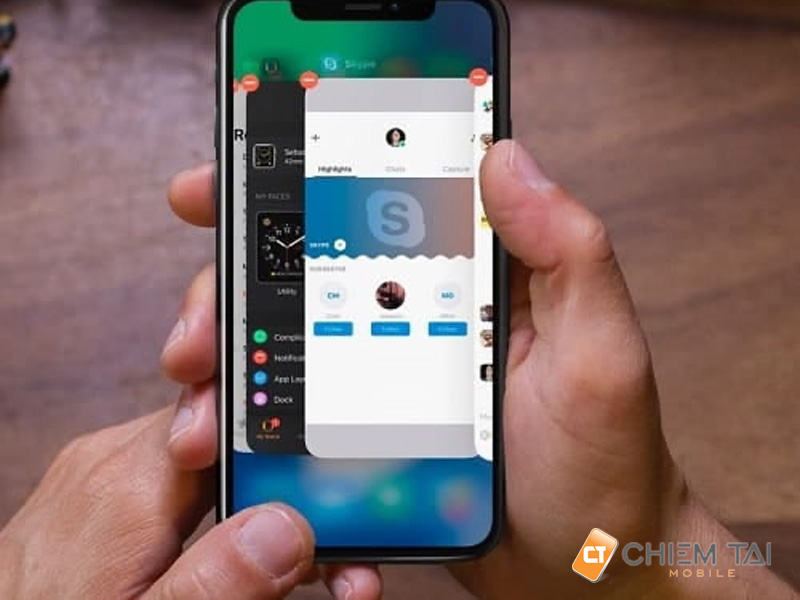
iPhone sắp hết Pin
Trạng thái “pin yếu” là một trong những lý do làm iPhone bị lag. Cách tốt nhất là bạn hạn chế dùng điện thoại khi sắp hết pin, tránh gây giảm thọ pin và phòng tránh cháy nổ.

Dung lượng bộ nhớ iPhone còn lại quá thấp
Dung lượng không đủ là lý do thường thấy giải thích cho tại sao iPhone bị lag. Bộ nhớ cạn kiệt không thể cùng lúc chạy rất nhiều ứng dụng, gây nên sự trì trệ, chậm chạp.
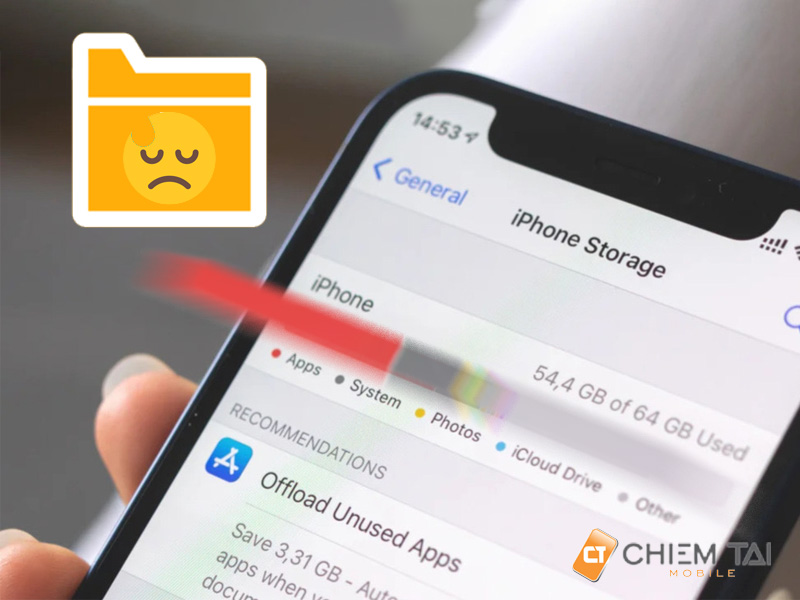
iOS bị lỗi thời
Đây là nguyên nhân khá phổ biến dẫn tới việc iPhone bị lag. Trong một khoảng thời gian nhất định, Apple sẽ cho ra mắt phiên bản iOS mới với mục đích cải tiến và nâng cấp một số tính năng, mang lại trải nghiệm tốt nhất cho người dùng. Tuy nhiên nếu bạn không nhanh chóng nâng cấp phiên bản iOS sẽ khiến cho máy iPhone bị lag.

Nhiệt độ máy tăng cao hoặc quá thấp
Theo thông báo iPhone chỉ hoạt động trong tầm nhiệt độ từ 0 đến 35 độ C. Điều đó đồng nghĩa với việc nếu như sử dụng điện thoại liên tục dẫn tới máy hoạt động quá công suất, nhiệt độ máy tăng cao hoặc ở trong môi trường có khí hậu quá nóng hoặc quá lạnh cũng trở lý do khiến cho iPhone bị lag.

2. Cách khắc phục tình trạng khi iPhone bị giật lag
Sau khi giúp bạn đọc biết được lý do iPhone bị lag, các bạn hãy tiếp tục theo dõi các cách sửa lỗi iPhone bị giật lag mà chúng tôi tổng hợp dưới đây:
2.1. Xóa bớt các ứng dụng không sử dụng
Cách đơn giản nhất để khắc phục lỗi iPhone bị lag là xóa bớt các ứng dụng ít sử dụng. Nên tạo thói quen xem xét định kỳ các ứng dụng nhằm đảm bảo dung lượng điện thoại bạn ở mức ổn định, tránh iPhone bị lag. Cụ thể từng bước như sau:
Bước 1: Chạm và giữ ứng dụng muốn xóa trên màn hình chính
Bước 2: Ứng dụng hiện lên dấu “x” ở góc trái
Bước 3: Chọn dấu “x” và xác nhận xóa bỏ ứng dụng

2.2. Tắt các ứng dụng chạy ngầm
Việc thường xuyên tắt các ứng dụng chạy ngầm cũng là cách khắc phục tình trạng máy iPhone bị lag chậm. Thực hiện qua 2 bước đơn giản sau:
Bước 1: Nhấn đúp nút “Home” để hiện lên danh sách sử dụng trước đó trên màn hình điện thoại
Bước 2: Vuốt lên phía trên để giải phóng bộ nhớ
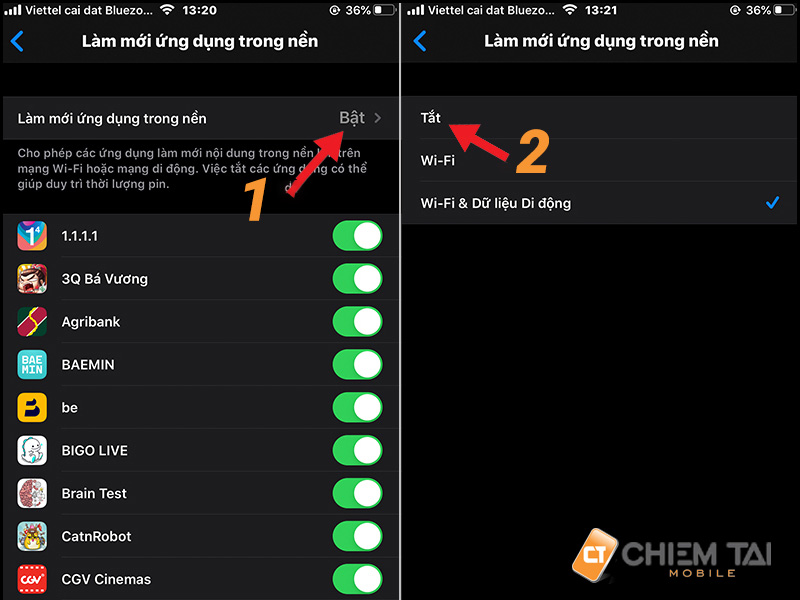
2.3. Xóa bớt các video, hình ảnh không cần thiết trong máy
Tương tự với cách xóa bớt ứng dụng ở trên, việc lưu trữ video, hình ảnh thừa thãi trong điện thoại gây hậu quả nghiêm trọng làm iPhone bị giật lag. Thực hiện các thao tác dưới đây để dọn dẹp thư viện ảnh của bạn:
Bước 1: Chọn “Thư viện ảnh”
Bước 2: Chạm và giữ lâu một bức ảnh bất kỳ, cho đến khi xuất hiện các ô vuông ở góc trái mỗi ảnh trên màn hình iPhone
Bước 3: Tích vào các ô vuông của ảnh muốn xóa. Chọn “Xóa”
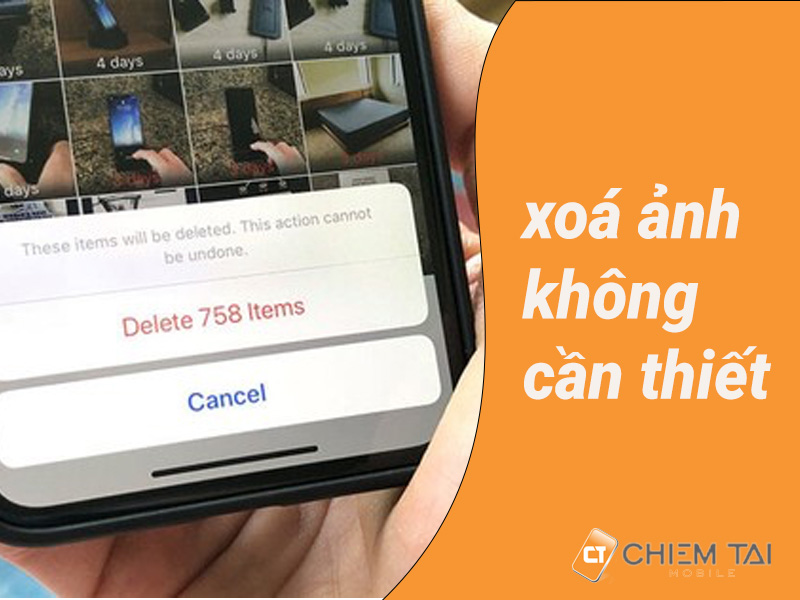
2.4. Tắt tính năng tự động cập nhật iOS
Việc nhiều ứng dụng cập nhật phiên bản mới nhất thường xuyên cũng gây nên tình trạng máy iPhone bị lag. Lưu ý chỉ cập nhật khi ứng dụng yêu cầu và tắt tính năng tự động này như sau:
Bước 1: Chọn “Cài đặt” -> “App Store”
Bước 2: Tắt kích hoạt “Cập nhật ứng dụng”
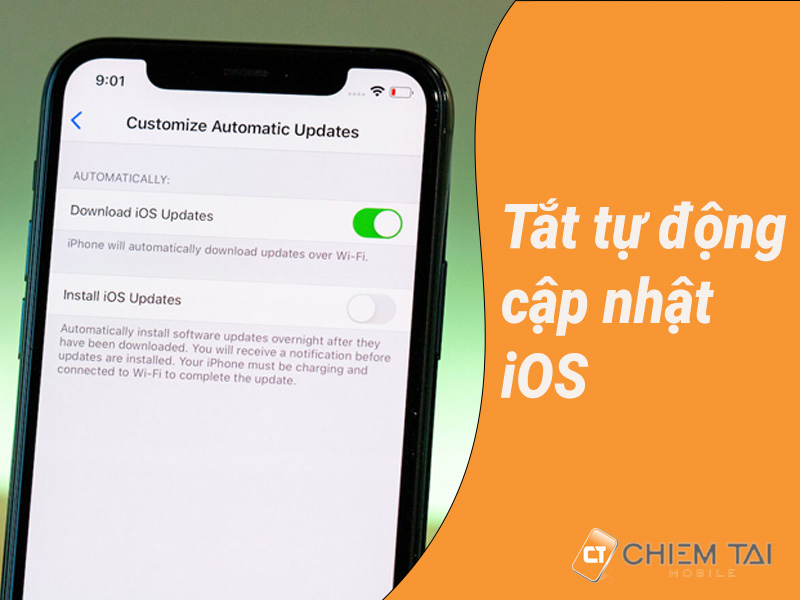
2.5. Xóa bớt bộ nhớ cookie trên Safari
Cookie trên máy tính là nơi lưu trữ các thông tin trình duyệt web của người dùng, việc quá lâu không xóa bớt cookie là nguyên nhân dẫn đến máy iPhone bị lag. Các bước để xóa bớt bộ nhớ cookie trên Safari như sau:
Bước 1: Chọn Cài đặt -> Chọn Safari
Bước 2: Chọn “Xóa lịch sử và dữ liệu trang web”
Trường hợp muốn xóa tất cả dữ liệu, từ “Safari” chọn “Nâng cao”, chọn “Dữ liệu trang web” ròi thực hiện như bước 2.
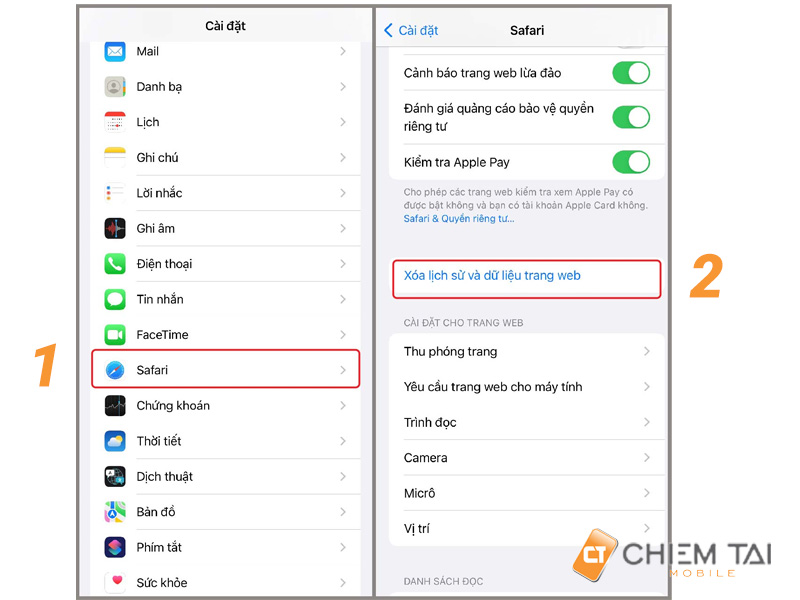
2.6. Tắt Siri
Tính năng Siri đặc trưng cho hãng Apple cũng là một trong những nguyên nhân gây nên iPhone bị lag. Nếu không thường xuyên sử dụng tính năng này, bạn có thể theo dõi các bước vô hiệu hóa Siri sau đây:
Bước 1: Chọn “Cài đặt” -> Chọn “Siri & Tìm kiếm”
Bước 2: Tắt tất cả các tính năng trong mục của Siri.
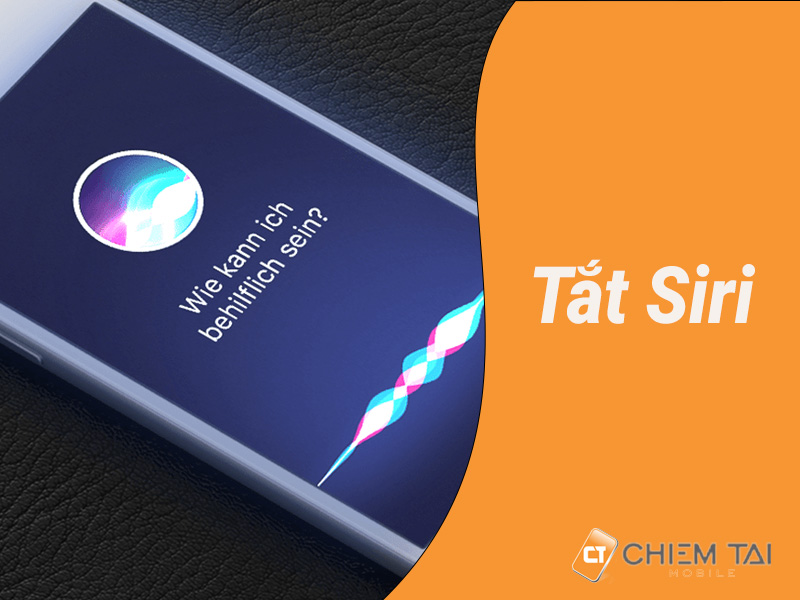
2.7. Tắt bớt các ứng dụng đa nhiệm trên iPhone
Để quá nhiều ứng dụng đa nhiệm sẽ gây nên iPhone bị lag màn hình. Cách tốt nhất để phòng tránh iPhone bị lag là tắt bớt các ứng dụng ít sử dụng trong đa nhiệm như sau:
Bước 1: Nhấn đúp nút Home/ vuốt từ dưới màn hình lên
Bước 2: Lướt sang phải để chọn các ứng dụng muốn tắt. Vuốt ứng dụng từ dưới lên để trở lại bình thường.

2.8. Giải Phóng Ram trên iPhone
Việc iPhone bị lag có thể do nguyên nhân bộ nhớ Ram không còn chỗ chưa. Vậy nên bạn cần phải giải phóng RAM trên iPhone để khắc phục được vấn đề này. Để giải phóng RAM bạn cần thực hiện theo những bước sau:
Bước 1: Nhấn giữ nút nguồn.
Bước 2: Khi màn hình hiển thị nút trượt, chọn tắt nguồn.
Bước 3: Khởi động lại máy bằng cách giữ nút home, cho đến khi quay trở về màn hình chính.
Sau khi đã thực hiện xong các thao tác này bạn đã thành công giải phóng RAM trên iPhone.

2.9. Khởi động lại iPhone
Khởi động lại iPhone đồng nghĩa với khôi phục cài đặt gốc, đưa điện thoại trở lại trạng thái mới xuất xưởng. Việc khởi động lại sẽ làm mọi thứ bị xóa sạch nên bạn đọc hãy cẩn thận khi lựa chọn cách thức này, thao tác từng bước như sau:
Bước 1: Chọn “Cài đặt” -> “Cài đặt chung” -> “Đặt lại”
Bước 2: Chọn “Đặt lại tất cả cài đặt”
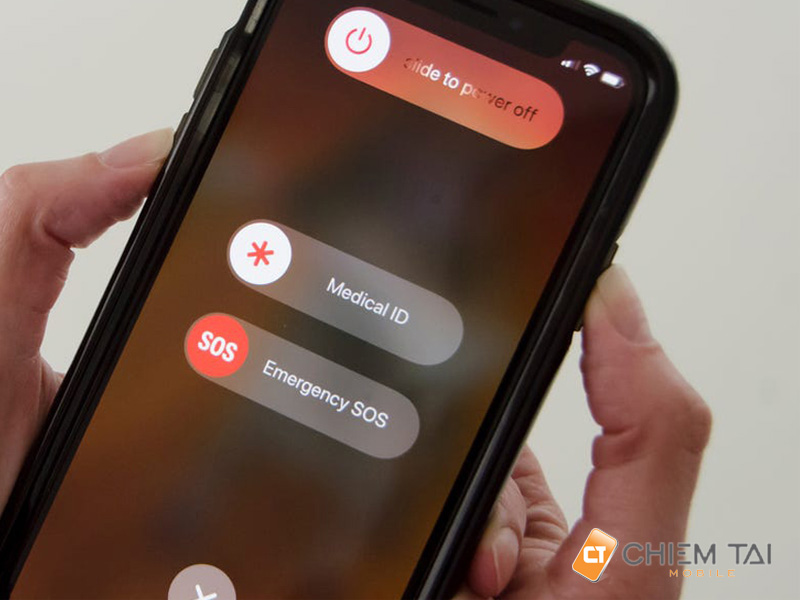
2.10. Cắm sạc cho iPhone
Nếu đơn giản là iPhone bị lag cảm ứng đến từ việc pin điện thoại bạn đang cạn kiệt thì sạc pin điện thoại chính là cách thức nhanh chóng và tối ưu nhất cho bạn. Trường hợp bởi các nguyên nhân khác thì bạn nên kết hợp nhiều cách đã được đề cập.

2.11. Tắt làm mới ứng dụng trong nền
Việc hệ điều hành IOS cho phép điện thoại liên tục tìm kiếm và đưa ra các thông báo cả khi điện thoại đang ở lúc nghỉ có thể gây nên hiện tượng iPhone bị lag cảm ứng hay nhiều sự chậm trễ khác. Để khắc phục tình trạng này có thể tiến hành tắt làm mới ứng dụng trong nền như sau:
Bước 1: Chọn “Cài đặt” -> “Cài đặt chung” -> “Làm mới ứng dụng nền”
Bước 2: Chọn mục “Tắt”
2.12. Nâng cấp chương trình iOS
Cập nhật hệ điều hành là phương thức cơ bản giúp tối đa hóa hiệu suất cũng như làm giảm tình trạng iPhone bị lag trên điện thoại bạn. Việc cập nhật được tiến hành đơn giản như sau: